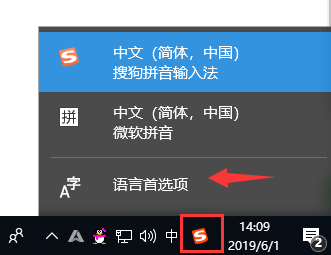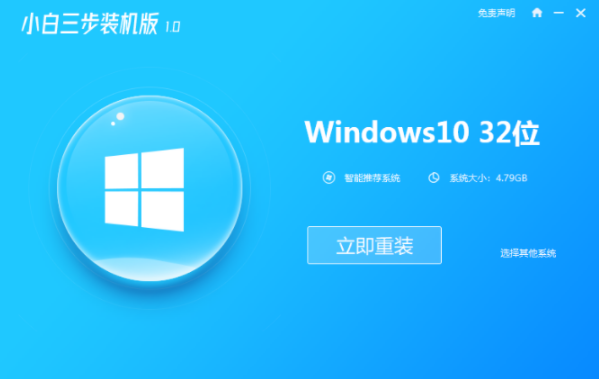例举win10系统输入法如何设置
- 时间:2024年08月02日 09:13:04 来源:魔法猪系统重装大师官网 人气:12432
在科技飞速发展的今天,微软win10系统的普及率日益攀升。尽管初期win10存在诸多bug,但随着系统的不断优化,越来越多的用户选择安装win10。为了让广大用户更好地使用这一系统,本文将为大家详细介绍如何在win10系统中设置输入法的方法。
win10系统输入法设置详解:
1、点击桌面右下角的输入法图标,进入语言首选项。

win10输入法设置图解1
2、在语言设置界面,你可以看到已添加的语言和当前默认的语言。点击默认应用语言,会出现一个选项按钮,点击它以进行进一步设置。

win10输入法设置图解2
3、接下来,你可以对输入法进行各种设置。点击添加键盘可以添加新的输入法,点击已使用的输入法可以进行删除。

win10系统图解3
4、如果你需要更详细的设置,可以点击选项按钮。在微软拼音界面,你可以进行拼音设置、模式切换快捷键等调整。

win10输入法设置图解4
以上就是win10系统输入法的设置方法。希望这些详尽的步骤能帮助你轻松掌握win10输入法的设置。欢迎返回首页,浏览更多精彩教程。
为了进一步提高输入法的便捷性和实用性,你还可以尝试以下技巧:
1、使用拼音输入法时,可以通过设置快捷键实现快速切换输入法。
2、针对不同场景,如办公、娱乐等,可以选择适合的输入法皮肤,让输入更富个性。
- Win7教程 更多>>
-
- 小编教你win7怎么设置分辨率08-02
- 小编教你win7硬盘盘符怎么更改08-02
- win7隐藏文件怎么显示制作步骤08-02
- 小编教你win7小工具的使用08-02
- 小编教你win7开启aero特效08-02
- 小白教你win7远程桌面连接使用教程08-02
- 台式机win732位旗舰系统安装教程08-02
- 小编教你怎么看电脑是32位还是64位08-02
- U盘教程 更多>>
-
- 惠普电脑u盘重装系统步骤图08-02
- 小白U盘一键重装系统教程08-02
- U盘重装系统步骤和详细教程08-02
- 华硕主板怎么用u盘重装系统步骤08-02
- 老毛桃u盘启动盘制作工具怎么使用08-02
- U盘如何制作启动盘08-02
- u盘在电脑上读不出来的解决方法08-02
- 华硕bios设置u盘启动重装win10的步骤08-02
- Win10教程 更多>>
-
- 例举win10系统输入法如何设置08-02
- 华硕笔记本重装系统win10怎么操作08-02
- 华硕笔记本如何重装系统win1008-02
- 显示文件扩展名,小编教你如何显示文件08-02
- 如何清理c盘,小编教你怎样有效清理C盘08-02
- xp打印机共享怎么设置?小编教你设置方08-02
- win10 ghost,小编教你win10怎么使用gho08-02
- 小编教你win10版本号查看08-02
- 魔法猪学院 更多>>
-
- 苹果手机数据恢复软件都有哪些08-02
- 电脑数据恢复的操作是什么08-02
- 超级硬盘数据恢复软件哪个好08-02
- 360数据恢复工具免费版怎么恢复文件08-02
- 360数据恢复工具电脑版本的如何使用08-02
- 360 手机数据恢复工具具体介绍08-02
- 北京电脑数据恢复工具免费版08-02
- 北京u盘数据恢复工具具体推荐08-02